UGII_LANG=simpl_chinese简体中文菜单界面
UGII_LANG=english英文菜单界面
UGII_LANG=french法语菜单界面
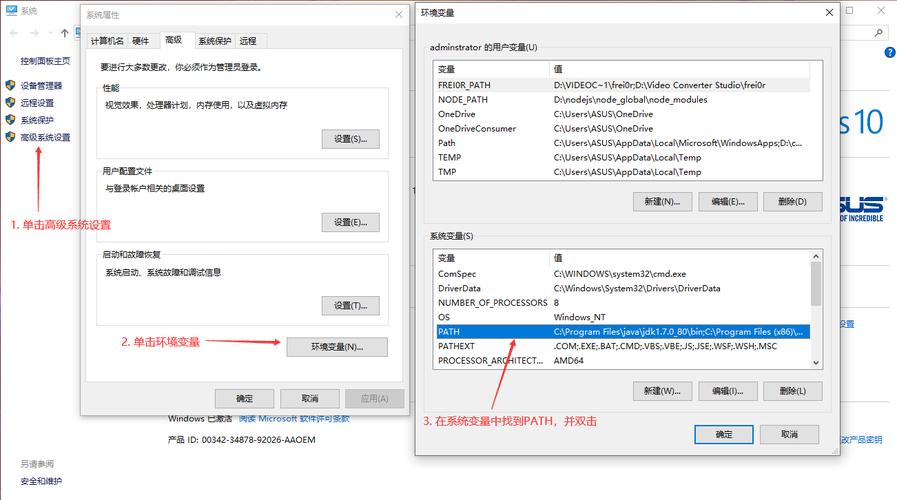
UGII_LANG=german德语菜单界面
UGII_LANG=japanese日文菜单界面
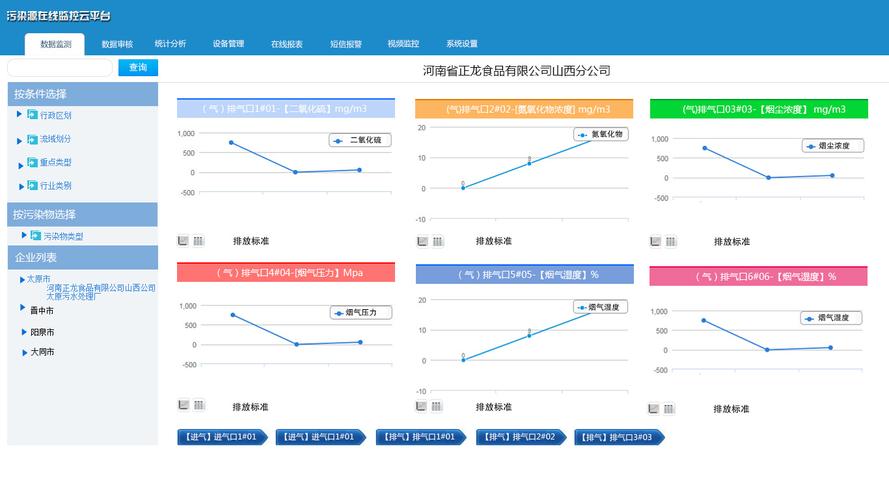
UGII_LANG=italian意大利语菜单界面
UGII_LANG=russian俄语菜单界面
UGII_LANG=korean韩文菜单界面
2、将NX6.0以上版本的“变换+移动对象”还原为4.0版本变换样式的环境变量:
UGII_ENABLE_TRANSFORM_LEGACY_OPTIONS=1
3、NX6.0-NX8.5(NX9.0以上版本取消简化体功能)添加简化体环境变量名:
ugii_dmx_nx502=1
4、添加后处理程序输出路径环境变量
UGII_CAM_POST_OUTPUT_DIR=D:\NC(后处理放置文件路径)
5、设置启动文件放置路径环境变量
UGII_ROOT_DIR= D:\ProgramFiles\UGS\NX 7.5\UGII(启动文件放置路径)
6、设置UG安装路径环境变量
UGII_BASE_DIR= D:\ProgramFiles\UGS\NX 7.5\UGII(UG安装路径)
7、设置图纸文字字体环境变理
UGII_CHARACTER_FONT_DIR= D:\TS_NX\ugfonts(工程图文字放置路径文件)
8、UG许可证服务器环境变量
NX5.0以下版本环境变量UGII_LICENSE_FILE=27000@127.0.0.1(127.0.0.1也可以是计算机名)
NX6.0-NX8.5版本环境变量UGS_LICENSE_SERVER=28000@127.0.0.1(127.0.0.1也可以是计算机名)
NX9.0-NX11.0版本环境变量SPLM_LICENSE_SERVER=28000@127.0.0.1(127.0.0.1也可以是计算机名)
如果你安装NX12.0后,环境变量有所改变,如下
NX6.0-NX8.5版本环境变量UGS_LICENSE_SERVER=27800@127.0.0.1(127.0.0.1也可以是计算机名)
NX9.0-NX12.0版本环境变量SPLM_LICENSE_SERVER=27800@127.0.0.1(127.0.0.1也可以是计算机名)
9、UG自动调用安装外挂环境变量
UGII_USER_DIR 定义用户二次开发程序目录
UGII_SITE_DIR 定义用户共用二次开发程序的目录
UGII_VENDOR_DIR 定义第三方二次开发的程序目录
UGII_GROUP_DIR 这个也能用
10、UG背景图片设置环境变量
UGII_BACKGROUND_PICTURE=D:\TS_NX\NX.JPG
12、WIN7系统下安装安装UG7.0以上版本拖工具条卡死解决办法
UGII_BACKGROUND_URL=NONE
13、处理后处理文件放置位置
UGII_CAM_POST_DIR=D:\tsnx\postprocessor\(后处理文件的路径)
14、UG发挥双核性能,提升运行速度。
环境变量:UGII_SMP_ENABLE=1
15、NX12.0 调出方法“引导曲线”驱动方法;
UGII_CAM_ENABLE_AREAMILL_SPIRAL=1
UGII_CAM_ENABLE_GUIDED_CURVE=1
方法:UGII目录下ugii_env_ug.datt文件,记事本打开查找#UGII_SMP_ENABLE = 1前面的#号去掉,同时看环境变量中有没有,并添加环境变量
16、 针对NX8.0软件中文环境环境变量。
增加此环境变量后,可以支持中文命名。不建议添,添加此变量,增加该变量后保存的图档,用没有添加此变量的NX8.0软件打不开,会报错!
UGII_UTF8_MODE= 1
17、启用GC工具箱
UGII_COUNTRY=PRC
18、在NX6.0制图模块中显示粗糙度命令
UGII_Surface_Finish=ON
18、 在NX6.0制图模块中显孔表命令
UGII_DRAFTING_HOLE_TABLE=1
19、增加此变量后NX的合并面命令增加“创建新的体”
UGII_MODL_DEMO=1
20、 打开UG提示“部件已以UTF8模式归档”,但NX运行正常问题的解决方法
UGII_UTF8_MODE=1
好了,小编就分享到这里了哦,要是小伙伴们还有其他的实用 的变量可以一起交流讨论哦




